Excel如何正确输入身份证号码
嘉铭分享
在公司、学校,经常会遇到需要在Excel录入身份证号的场景,但输入完毕会发现身份证号成了科学统计法,怎么才能正确的输入呢?下面就跟学习啦小编一起来看看吧。
Excel正确输入身份证号码的方法一
鼠标左键单击选中需要输入身份证号的单元格,然后点击菜单栏的"格式"中的"单元格",在弹出的"单元格格式"的"数字"里面"分类"的下面选择"文本"然后确定。
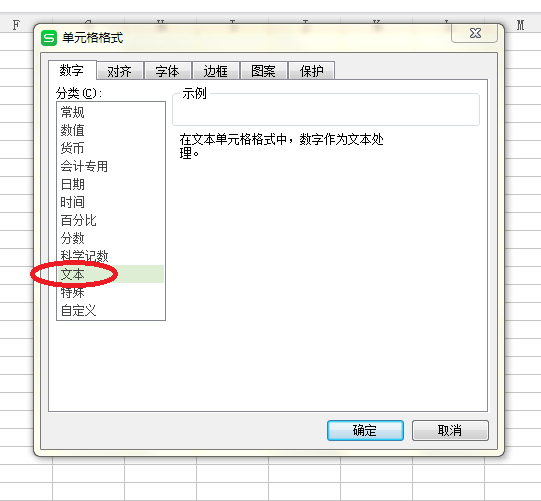
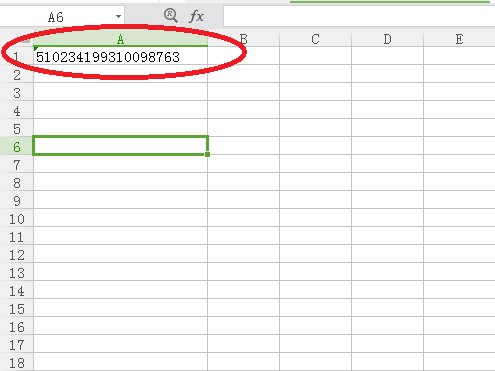
Excel正确输入身份证号码的方法二
鼠标左键单击选中需要输入身份证号的单元格,然后点击菜单栏的"格式"中的"单元格",在弹出的"单元格格式"的"数字"里面"分类"的下面选择"文本"然后确定。
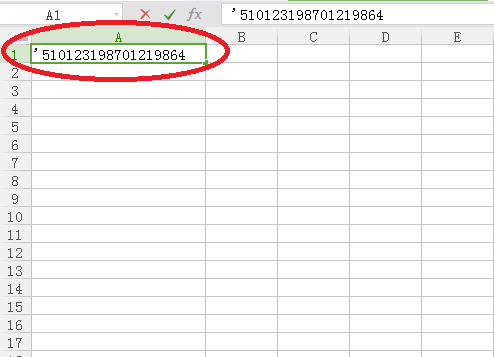
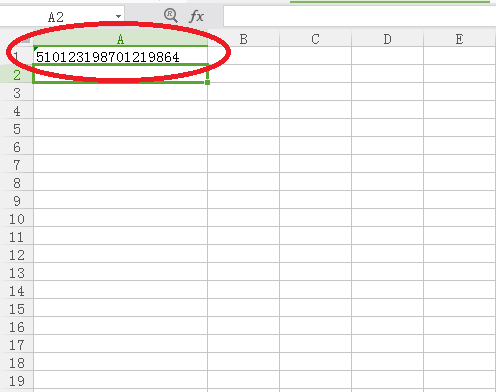
Excel怎么正确输入身份证号码相关文章:
